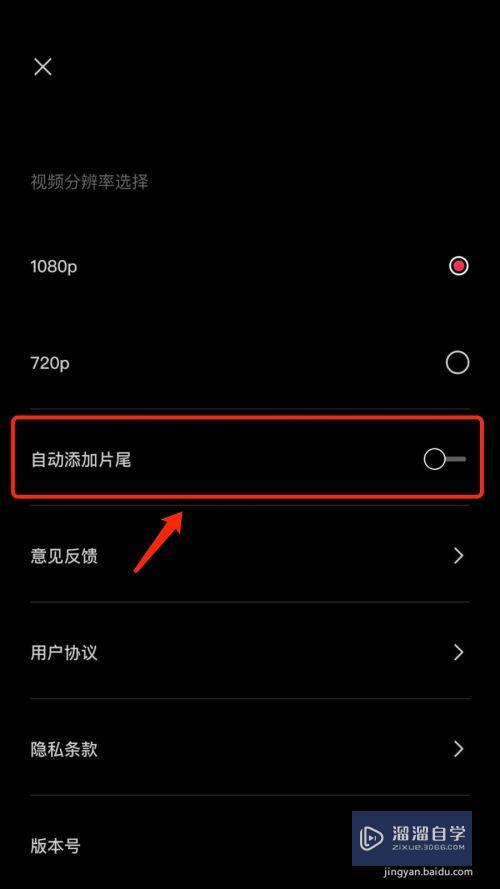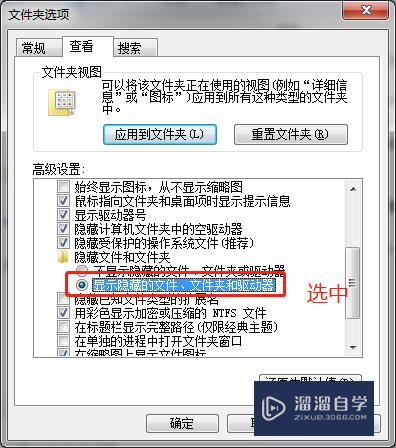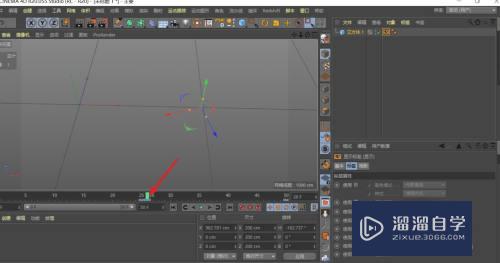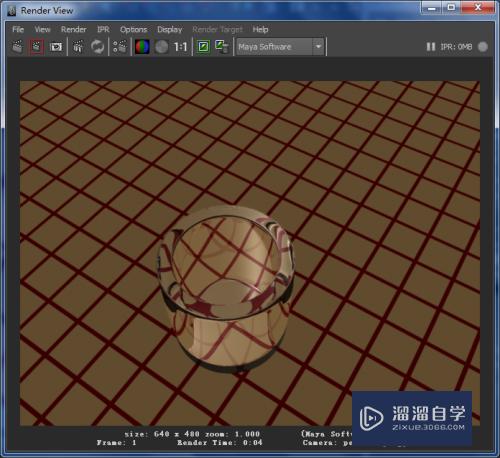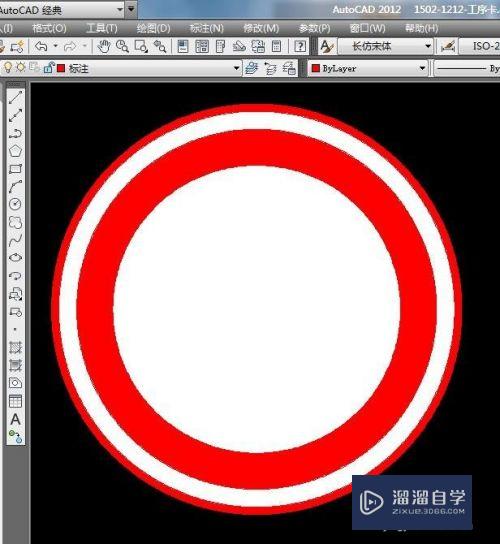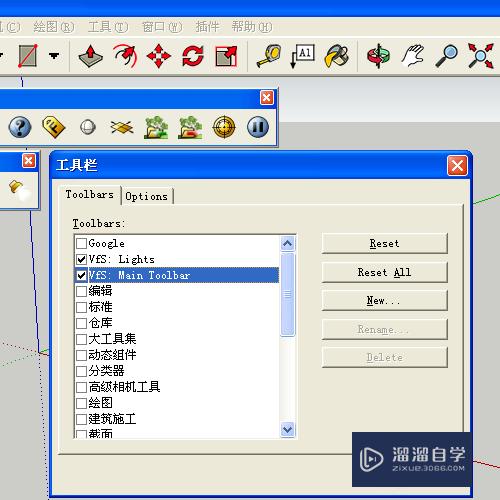Excel水印怎么取消优质
很多公司的Excel机密文档一般都需要添加水印。这样别人在使用的过程中可以清楚看到作品的原作者或出版社。但有时候文件是我们自己需要使用的。那么Excel水印怎么取消呢?小渲这就来告诉大家。
工具/软件
硬件型号:联想(Lenovo)天逸510S
系统版本:Windows7
所需软件:Excel2019
方法/步骤
第1步
首先。我们打开需要处理的EXCEL表格。在按菜单栏上的【插入】选项卡内。找到位于工具栏的右侧【页眉和页脚】。打开一个页眉页脚窗口。点中间的自定义页眉或自定义页脚”。效果相同。
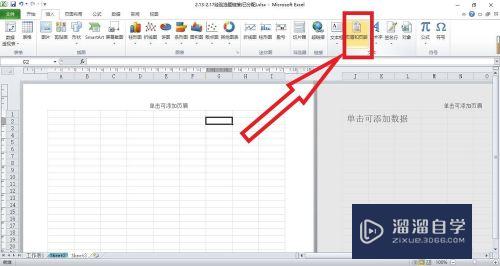
第2步
接着。这时菜单栏上会多一个【页眉和页脚工具设计】按钮。点击【设计】选项卡下的【图片】按钮。插入准备好的图片作为水印。记住图片保存的位置以及图片的清晰度。
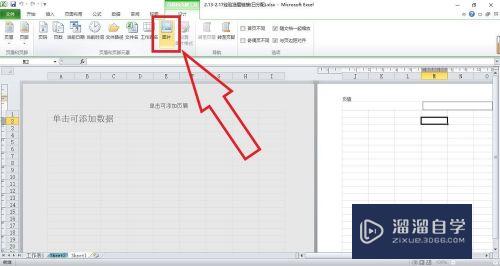
第3步
然后。在上方菜单栏中继续选择【设置图片格式】。在弹出的窗口中可以设置图片的大小和转角。比例。根据需要调节图片大小 。完成后点击确定即可。以上是如何添加水印。
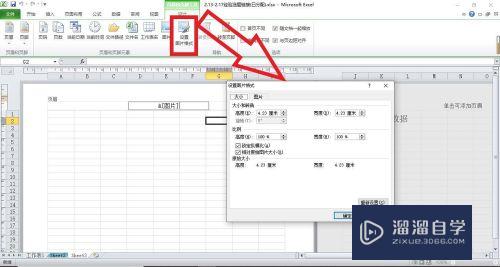
第4步
最后。我们想去掉水印的话。就直接点表格里的页眉【&图片】。鼠标选中后。直接删除即可。想还原正常模式的话。可以点击窗口的返回按钮。就是退出页面设置模式。
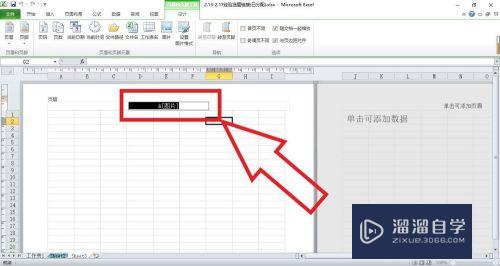
总结
第1步
1。插入准备好的图片作为水印;
2。选择【设置图片格式】;
3。点表格里的页眉【&图片】。鼠标选中后。直接删除。
以上关于“Excel水印怎么取消”的内容小渲今天就介绍到这里。希望这篇文章能够帮助到小伙伴们解决问题。如果觉得教程不详细的话。可以在本站搜索相关的教程学习哦!
更多精选教程文章推荐
以上是由资深渲染大师 小渲 整理编辑的,如果觉得对你有帮助,可以收藏或分享给身边的人
本文标题:Excel水印怎么取消
本文地址:http://www.hszkedu.com/60424.html ,转载请注明来源:云渲染教程网
友情提示:本站内容均为网友发布,并不代表本站立场,如果本站的信息无意侵犯了您的版权,请联系我们及时处理,分享目的仅供大家学习与参考,不代表云渲染农场的立场!
本文地址:http://www.hszkedu.com/60424.html ,转载请注明来源:云渲染教程网
友情提示:本站内容均为网友发布,并不代表本站立场,如果本站的信息无意侵犯了您的版权,请联系我们及时处理,分享目的仅供大家学习与参考,不代表云渲染农场的立场!